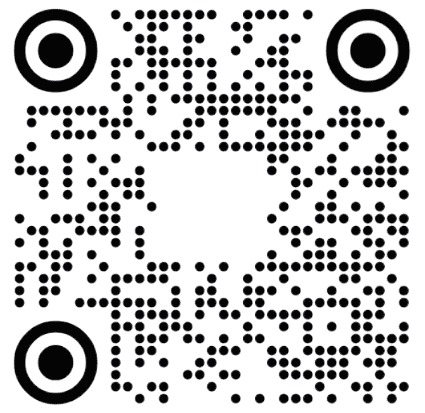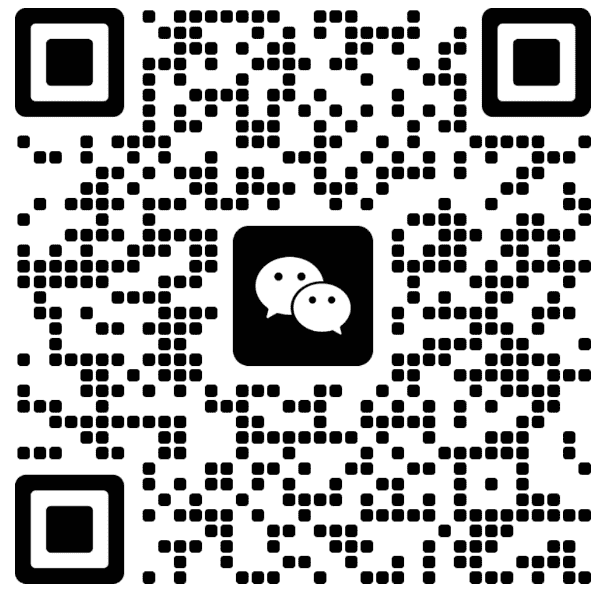Illustroke 是聚焦 “AI 驱动矢量插画快速生成” 的专业工具,核心定位是 “让矢量设计零门槛”—— 不管你是设计师要做网站插图、开发者需适配多尺寸图标,还是创业者想快速设计 LOGO,不用学 AI(Adobe Illustrator)等矢量软件,输入文本描述(如 “红色屋顶的房子”“可爱的龙”),AI 10 秒内就能生成 SVG 格式的矢量插画,还支持自定义风格与编辑。
- 文本转矢量插画:输入任意文本描述(如 “两只亲密的狗”“用笔记本电脑的人”),AI 快速理解需求,10 秒内生成 2 张专属 SVG 矢量插画,同时提供 PNG 像素版本下载,满足不同使用场景;
- 40 + 风格自定义选择:支持从扁平风、等距风到手绘风、极简风等 40 + 独特风格,每种风格视觉一致性强,比如选 “扁平风” 生成的 “水果盘” 插画,可直接与同风格的 “房屋” 插画搭配使用,避免风格混乱;
- 矢量专属编辑能力:内置矢量编辑器,生成的 SVG 插画可自由修改颜色(如把 “宇航员制服” 从白色改成蓝色)、调整形状(如放大 “龙的翅膀”),无需额外用 AI 或 Figma 编辑,某设计师反馈 “之前改矢量图要 1 小时,现在在 Illustroke 里 5 分钟搞定”;
- 云存储与复用:编辑后的插画可保存至云端,后续需调整时直接打开即可,不用反复导出文件;支持批量管理生成的插画,方便设计师搭建个人矢量素材库;
- 多场景适配输出:生成的 SVG 插画可直接用于网站插图、LOGO 设计、APP 图标、印刷物料(如海报、手册),因矢量特性,印刷时能保持高清质感,开发时适配手机、电脑等不同尺寸屏幕无需重新设计。
- 快速出矢量素材初稿:UI 设计师做 APP 界面,需要 “等距风的设置图标”,输入描述 + 选风格,10 秒生成 2 个版本,再微调颜色即可使用,比手动用 AI 画节省 1.5 小时,某设计师 “现在做界面图标都先在 Illustroke 出初稿”;
- 多尺寸设计一键适配:开发者做官网,需要 “扁平风的用户头像插画”,用 Illustroke 生成 SVG 后,直接缩放适配电脑端(200×200px)、手机端(100×100px),不用重新画 2 个版本,某前端开发说 “矢量图解决了‘多端适配模糊’的大问题”;
- 低成本 LOGO / 图标设计:初创公司想做 “极简风的咖啡品牌 LOGO”,输入 “咖啡杯 + 叶子,极简风”,生成 SVG 插画后,调整颜色就能用,不用花几千元找设计公司,某创业者 “用它做的 LOGO 印在包装上,客户以为是专业定制”;
- 印刷物料高清制作:自媒体做线下活动海报,需要 “手绘风的活动主题插画”,用 Illustroke 生成 SVG 后印刷,A3 尺寸仍清晰无锯齿,比用 PNG 印刷的 “模糊边缘” 效果好太多,某自媒体人 “现在线下物料插画全靠它”。
- UI/UX 设计师场景:生成 APP / 网页的矢量插图(如引导页插画、功能模块图标),选 “扁平风” 或 “等距风” 保持界面风格统一,编辑后直接导出用在 Figma、Sketch 中,提升设计效率;
- 开发者场景:制作官网、小程序的图标与装饰插画(如按钮图标、加载页插画),SVG 格式体积小且适配多端,避免因图片过大影响加载速度,某开发团队 “用它做的官网插画,加载速度比之前快 30%”;
- 创业者 / 中小商家场景:设计品牌 LOGO(如烘焙店 “面包 + 叉子”LOGO)、促销海报插画(如 “夏日饮品买一送一” 主题图),低成本实现专业矢量设计,不用依赖外部设计师;
- 个人 / 学生场景:学生做 PPT、手账需要插画素材,生成 “可爱风的笔记本插画” 后,可自由改色搭配 PPT 主题;个人做自媒体封面,用 “极简风的文字 + 插画” 组合,提升视觉质感。
- 输入文本描述:打开 Illustroke 官网,在输入框写 “An astronaut in space(太空宇航员)”,可补充细节(如 “漂浮状态,带星球背景”)让生成效果更精准;
- 选择风格:在风格列表中找到 “Isometric(等距风)” 并勾选,系统会根据风格特性优化插画视觉效果;
- 生成与预览:点击 “生成” 按钮,10 秒内得到 2 张 SVG 矢量插画,点击预览可查看细节,若不满意可重新调整描述或风格再次生成;
- 编辑与使用:选中满意的插画,点击 “编辑” 进入矢量编辑器,修改宇航员制服颜色(如从灰色改成紫色)、放大背景星球;编辑完成后,下载 SVG 格式用于印刷 / 开发,或下载 PNG 格式用于社交媒体,也可保存至云端后续使用。
- 文本描述越具体,效果越精准:避免模糊表述(如只写 “一只狗”),建议补充动作(如 “两只狗拥抱”)、风格倾向(如 “卡通感”),否则可能生成不符合预期的插画(如默认风格与需求不符);
- 风格选择需适配场景:不同风格适配不同场景,比如做 APP 图标选 “极简风”“扁平风”,做儿童绘本选 “手绘风”,避免选 “等距风” 做小尺寸图标(细节可能看不清);
- 矢量与像素格式区分使用:用于印刷、开发时优先下载 SVG 格式(无损缩放),用于社交媒体配图可下载 PNG 格式(兼容性更强),避免混淆格式导致使用问题(如用 PNG 放大印刷出现模糊);
- 商用版权需确认:官网未明确提及免费版商用权限,若用于商业项目(如品牌 LOGO、付费海报),建议查看付费方案中的版权说明,或联系官方确认,避免侵权风险。
- 矢量格式核心优势:对比传统像素图(PNG),Illustroke 生成的 SVG 矢量图支持 “无损缩放、自由改色、高清印刷、动画应用”,且文件体积仅为 PNG 的 1/10,大幅提升设计与开发效率;
- 行业平台推荐:已获 Medium、designer.tips、Product Hunt 等设计与科技平台推荐,累计生成 100 万 + 插画,成为全球设计师、开发者的常用矢量工具,用户反馈 “解决了矢量设计的入门门槛问题”。